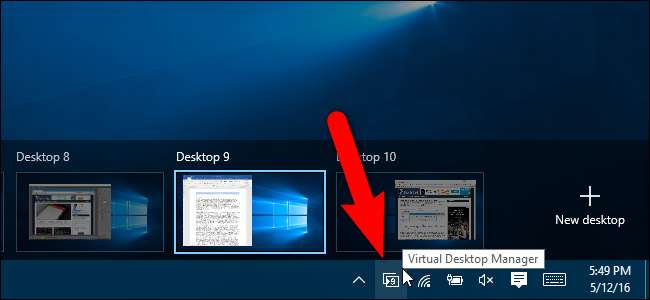
Die Möglichkeit, mehrere Desktops zu haben, fehlte in Windows lange Zeit, bis Windows 10 sie schließlich hinzufügte. Wir haben erläutert, wie es geht Verwenden Sie virtuelle Desktops in Windows 10 Es fehlt jedoch mindestens eine Funktion, die wir Ihnen zum Hinzufügen zeigen.
VERBUNDEN: So verwenden Sie virtuelle Desktops in Windows 10
Mit virtuellen Desktops können Sie Ihre offenen Programme in Kategorien unterteilen, z. B. für Arbeit, Spiele, das Überprüfen sozialer Medien oder das Surfen im Internet. Sobald Sie jedoch mehrere virtuelle Desktops eingerichtet haben, gibt es nirgendwo einen Hinweis darauf, welcher Desktop derzeit aktiv ist. VirtualDesktopManager ist ein kleines Windows-Programm, das der Taskleiste ein Symbol hinzufügt, das angibt, auf welchem virtuellen Desktop Sie sich gerade befinden, sowie einige andere nützliche Funktionen.
Laden Sie VirtualDesktopManager von der Seite "Releases" herunter und extrahieren Sie die Zip-Datei, wo immer Sie möchten - das Programm ist portabel, sodass es nicht installiert werden muss. Doppelklicken Sie einfach auf die Datei VirtualManagerDesktop.exe, um das Programm auszuführen.

VERBUNDEN: So verwenden und konfigurieren Sie das neue Benachrichtigungscenter in Windows 10
Das VirtualDesktopManager-Symbol wird zur Taskleiste hinzugefügt und zeigt Ihnen die Nummer des aktuell aktiven virtuellen Desktops an (auch wenn Sie nur einen Desktop haben). Wenn Sie die aktuelle Desktop-Nummer auf einen Blick sehen möchten, können Sie dies tun Verschieben Sie das VirtualDesktopManager-Symbol aus der Taskleiste in die Taskleiste Sie müssen also die Taskleiste nicht öffnen, um sie anzuzeigen.
Die Standard-Hotkeys zum Wechseln von Desktops in den virtuellen Desktops von Microsoft sind Strg + Win + Links und Strg + Win + Rechts. Sie können diesen Hotkey nach der Installation von VirtualDesktopManager weiterhin verwenden, erhalten jedoch nicht den vollen Nutzen des Programms.
Standardmäßig verwendet VirtualDesktopManager stattdessen Strg + Alt + Links und Strg + Alt + Rechts. Wenn Sie jedoch einen Intel-Chip in Ihrem PC haben, funktioniert dies möglicherweise nicht, da dieser Hotkey einem Intel-Dienstprogramm zugewiesen ist. VirtualDesktopManager informiert Sie, wenn der Standard-Hotkey nicht mit einer Benachrichtigung festgelegt werden kann, die angezeigt wird, wenn Sie VirtualDesktopManager ausführen. Es gibt einen alternativen Hotkey, und wir zeigen Ihnen, wie Sie zu diesem wechseln können.
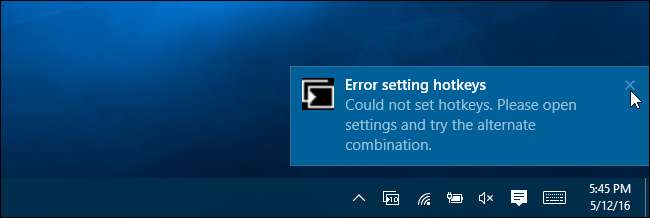
Um den in VirtualDesktopManager verwendeten Hotkey zu ändern, klicken Sie mit der rechten Maustaste auf das Symbol in der Taskleiste oder in der Taskleiste und wählen Sie im Popup-Menü die Option "Einstellungen".
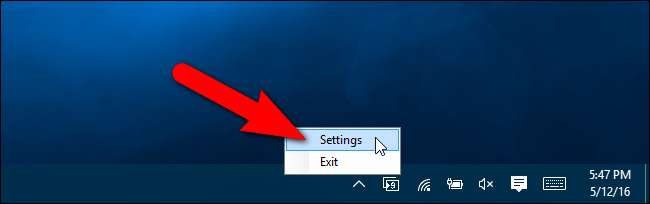
Aktivieren Sie im Dialogfeld Einstellungen das Kontrollkästchen "Alternative Tastenkombination verwenden (Umschalt + Alt + Links / Rechts)". Klicken Sie dann auf "Speichern". Beachten Sie, dass beim Klicken auf Speichern anscheinend nichts passiert, die Änderung jedoch tatsächlich gespeichert wird. Klicken Sie zum Schließen des Dialogfelds auf das „X“ in der oberen rechten Ecke.

Es wird eine Benachrichtigung angezeigt, die Sie darüber informiert, dass VirtualDesktopManager noch ausgeführt wird und wie Sie das Programm beenden können, wenn Sie dies wünschen.
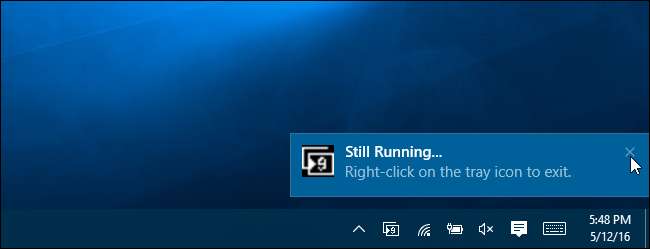
Es gibt einige Einschränkungen von VirtualDesktopManager. Sie werden eine dieser Einschränkungen bemerken, wenn Sie versuchen, zu schnell zwischen den Desktops zu wechseln. Dies führt dazu, dass Programmfenster auf verschiedenen Desktops versuchen, den Fokus zu gewinnen, und Sie sehen sie in der Taskleiste, auch wenn Sie sich derzeit nicht auf diesem Desktop befinden. Die Symbole für Programme, die versuchen, den Fokus zu erhalten, blinken orange. Wenn Sie auf eines dieser Symbole klicken, werden Sie automatisch zu diesem Programm und zu dem Desktop mit diesem Programm umgeschaltet.
Der Autor des Programms sagt auch, dass VirtualDesktopManager weitere Tests benötigt, um festzustellen, wie gut es sich verhält, wenn Sie Ihren PC anhalten oder in den Ruhezustand versetzen. Eine weitere Sache zu beachten ist, dass wenn explorer.exe stürzt ab und muss neu gestartet werden Außerdem müssen Sie VirtualDesktopManager neu starten.
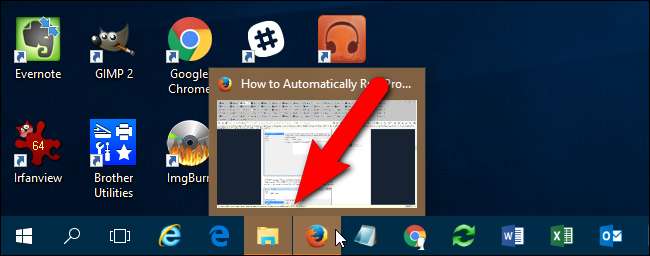
VERBUNDEN: Automatisches Ausführen von Programmen und Festlegen von Erinnerungen mit dem Windows Task Scheduler
VirtualDesktopManager weist möglicherweise einige Einschränkungen auf. Zusätzlich zur Anzeige der aktuellen Desktop-Nummer wird jedoch eine weitere sehr nützliche Funktion hinzugefügt: die Möglichkeit, alle Ihre Desktops zu durchlaufen. Angenommen, Sie haben zehn virtuelle Desktops. Sie befinden sich derzeit auf Desktop Nr. 10 und möchten zu Desktop Nr. 1 wechseln. Anstatt neunmal Umschalt + Alt + Links zu drücken, können Sie mit Umschalt + Alt + Rechts direkt von Desktop Nr. 10 zu Desktop Nr. 1 wechseln.
Wenn Sie möchten, dass VirtualDesktopManager bei jedem Start von Windows aktiviert wird, können Sie dies tun Verwenden Sie den Taskplaner um VirtualManagerDesktop.exe bei jeder Anmeldung automatisch auszuführen.







